'>

YouTube videozapisi neće se reproducirati na Chromeu? Ne brinite Upotrijebite ovdje navedene metode, a zatim možete ponovno gledati videozapise.
Problem može biti uzrokovan iz nekoliko razloga. Pokušajte svaku metodu dok se problem ne riješi.
1. način: Zatvorite Chrome pomoću upravitelja zadataka
Prisilno zatvorite Chrome, a zatim ga ponovo pokrenite. Ako niste sigurni kako napustiti Chrome u Upravitelju zadataka, pogledajte korake u nastavku.
1) Otvori Upravljačka ploča .
2) Vrsta Upravitelj zadataka u gornjem desnom okviru za pretraživanje i kliknite Pregledajte pokrenute procese pomoću Upravitelja zadataka .
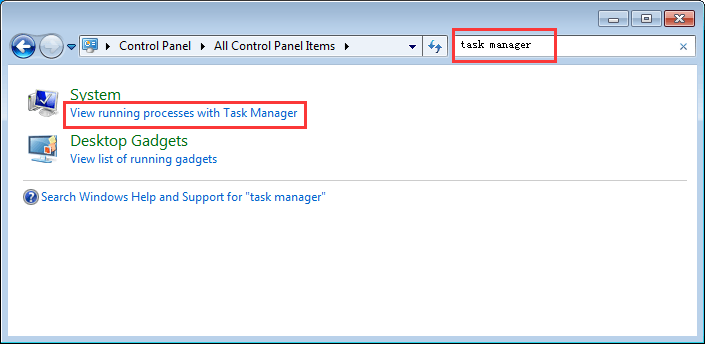
3) Odaberite Krom s popisa zadataka i kliknite Završi zadatak .
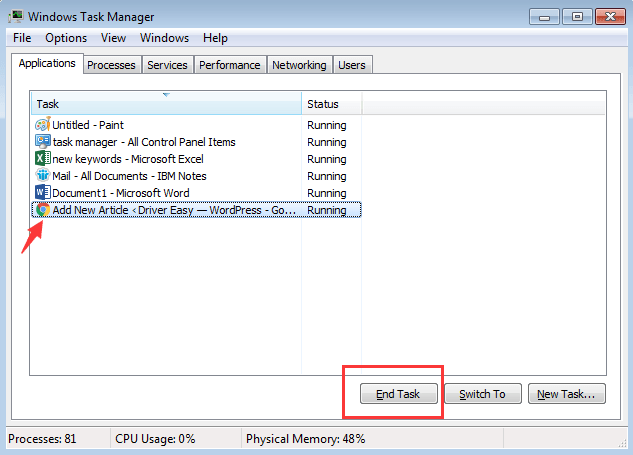
4) Ponovo pokrenite Chrome i provjerite reproducira li se YouTube videozapis.
2. način: Konfiguriranje postavki u Chromeu
Posjetite postavke Chromea i poništite opciju 'Koristi hardversko ubrzanje kad je dostupno'. Ova je metoda uspjela za mnoge korisnike Chromea koji su imali isti problem poput vas. Slijedite korake u nastavku za promjenu postavki.
1) Otvori Krom .
2) U gornjem desnom kutu kliknite Više zatim odaberite Postavke .
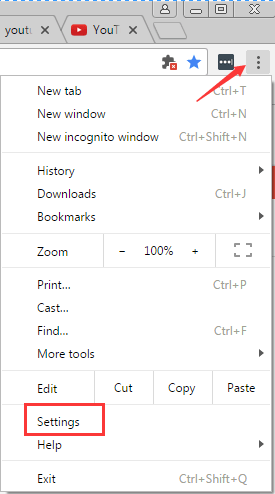
3) Na dnu kliknite Prikaži napredne postavke .
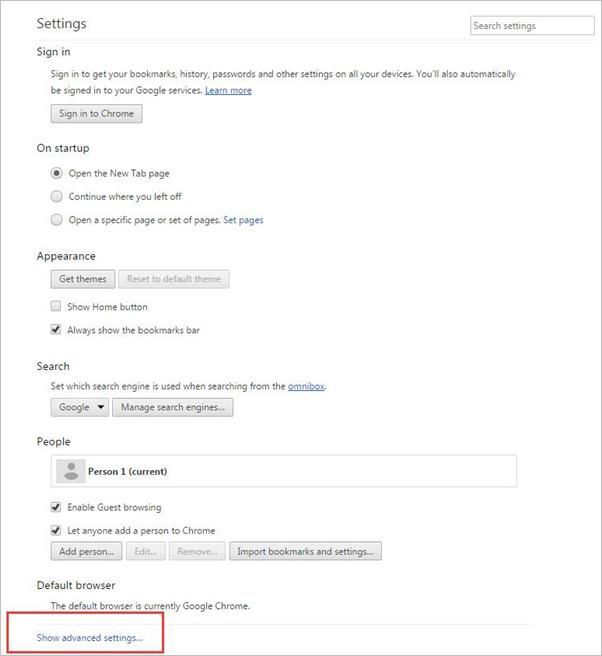
4) Pomaknite se do Sustav odjeljak. Poništite Koristite hardversko ubrzanje kad je dostupno .
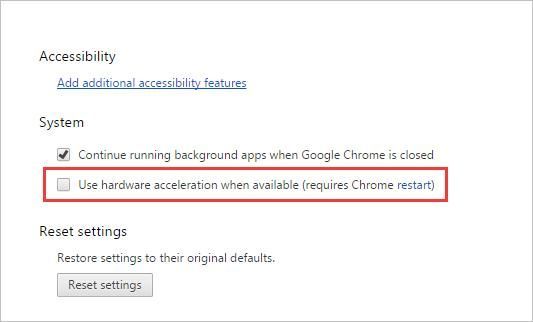
5) Ponovo pokrenite Chrome i provjerite reproducira li se YouTube videozapis.
3. način: Očistite predmemoriju
Ako nemate pojma kako očistiti predmemoriju, slijedite ove korake.
1) Otvori Krom .
2) Kliknite Više . Pokažite na Više alata i kliknite Obriši podatke pregledavanja…
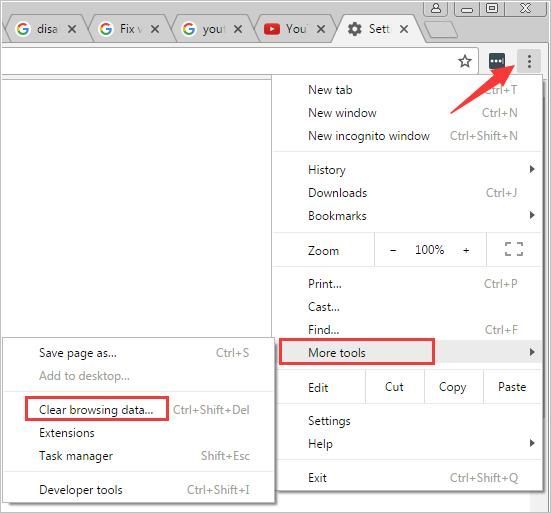
3) Osigurajte potvrdni okvir pored Kolačići i drugi podaci o web lokacijama i dodacima i Predmemorirane slike i datoteke je označeno.
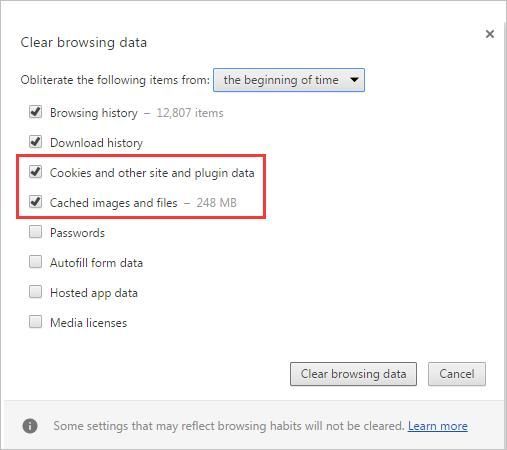
4) Izbrišite predmete iz početak vremena za brisanje svih podataka .
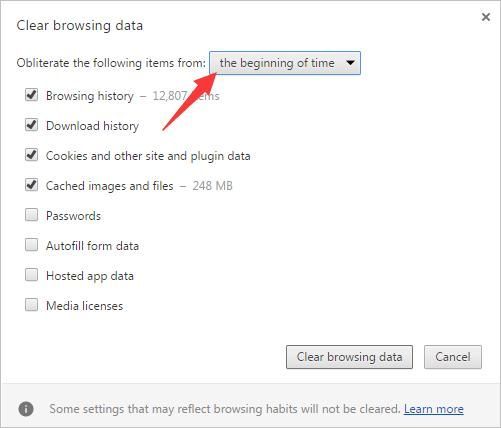
5) Kliknite Obriši podatke pregledavanja .
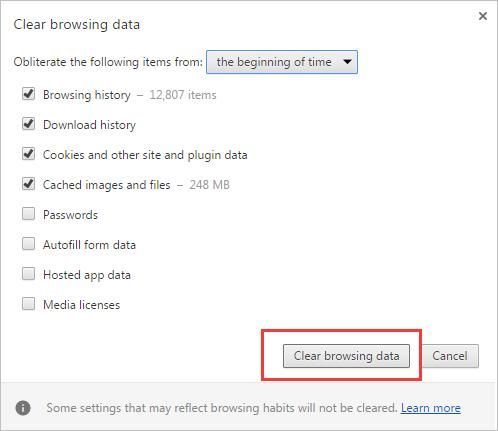
6) Ponovo pokrenite Chrome i provjerite reproducira li se YouTube videozapis.
4. metoda: Onemogućite proširenje koje uzrokuje problem
Uzrok mogu biti produženja. Pokušajte onemogućiti sva proširenja jedno po jedno kako biste saznali proširenje koje uzrokuje problem.
Slijedite korake u nastavku da biste onemogućili proširenja.
1) Pristup Postavke u Krom .
2) Pored proširenja poništite okvir pored Omogućiti . Ovo je privremeno onemogućilo proširenje. Ako želite deinstalirati proširenje, kliknite Ukloni.
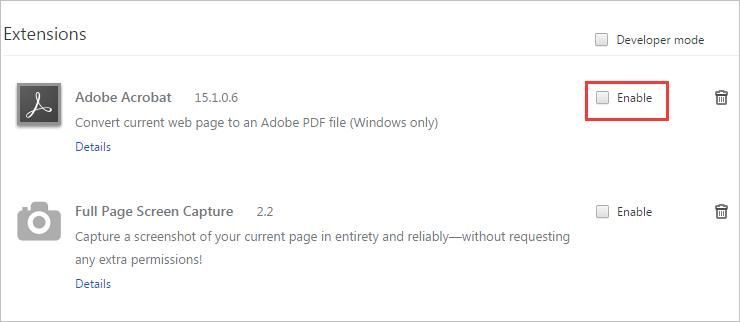
3) Provjerite reproducira li se YouTube videozapis.
5. metoda: Deinstalirajte, a zatim ponovo instalirajte Chrome
Da biste riješili problem, možete pokušati deinstalirati i ponovo instalirati Chrome. Prije nego što deinstalirate Chrome, možda ćete htjeti izvesti oznake. A nakon ponovne instalacije možda ćete htjeti uvesti oznake. Molim te vidi Kako izvesti i uvesti Chrome oznake .
6. metoda: Ažurirajte upravljačke programe za videozapise
Gornji koraci mogu vam pomoći u rješavanju problema, ali ako to ne učine, možete pokušati ažurirati upravljačke programe za video. Ako nemate vremena, strpljenja ili računalnih vještina za ručno ažuriranje upravljačkih programa,to možete učiniti automatski s Vozač jednostavno .
Driver Easy automatski će prepoznati vaš sustav i pronaći odgovarajuće upravljačke programe za njega. Ne trebate točno znati na kojem sustavu radi vaše računalo, ne trebate riskirati preuzimanje i instaliranje pogrešnog upravljačkog programa i ne trebate brinuti hoćete li pogriješiti prilikom instalacije.
Vozače možete automatski ažurirati pomoću BESPLATNE ili Pro verzije Driver Easy. Ali s Pro verzijom potrebna su samo 2 klika (i dobivate punu podršku i 30-dnevno jamstvo povrata novca ):
1) preuzimanje datoteka i instalirajte Driver Easy.
2) Jednostavno pokrenite upravljački program i kliknite Skeniraj sada . Zatim će Driver Easy skenirati vaše računalo i otkriti sve upravljačke programe.
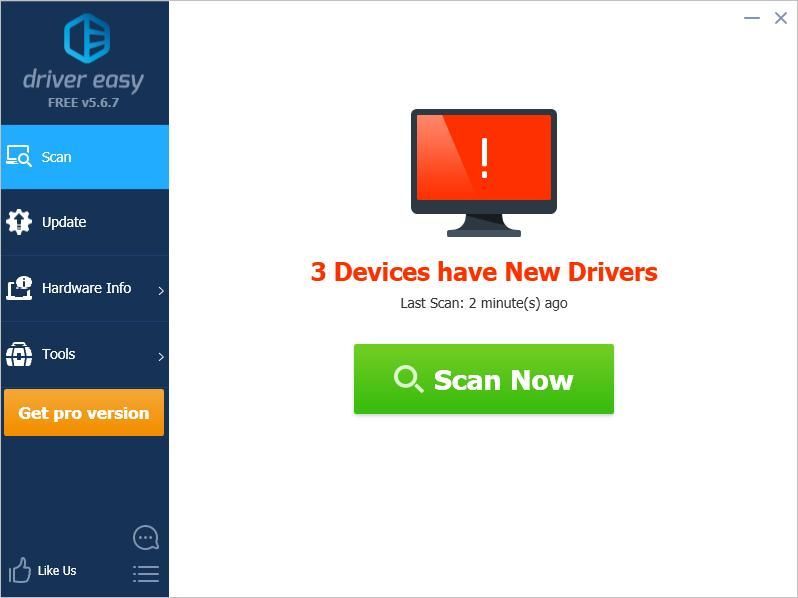
3) Pritisnite ažuriranje gumb pored označenog grafičkog upravljačkog programa za automatsko preuzimanje ispravne verzije ovog upravljačkog programa, a zatim ga možete ručno instalirati (to možete učiniti s BESPLATNOM verzijom).
Ili kliknite Ažuriraj sve za automatsko preuzimanje i instaliranje ispravne verzije programa svi upravljačke programe koji nedostaju ili su zastarjeli u vašem sustavu (za to je potreban Pro verzija - od vas će se zatražiti nadogradnja kada kliknete Ažuriraj sve).
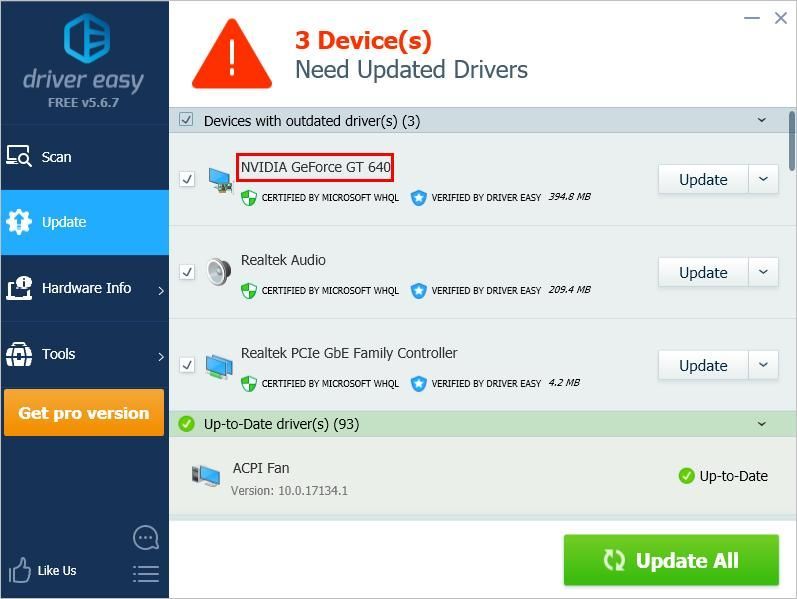 Ako se problem nastavi, obratite se timu za podršku Driver Easy-a na support@drivereasy.com za savjet. Trebate priložiti URL ovog članka kako bi vam mogli bolje pomoći.
Ako se problem nastavi, obratite se timu za podršku Driver Easy-a na support@drivereasy.com za savjet. Trebate priložiti URL ovog članka kako bi vam mogli bolje pomoći. Metoda 7: Prebacite se na drugi preglednik
Ako vam gore navedene metode ne uspiju i morate gledati YouTube video, možete upotrijebiti drugi preglednik poput Firefoxa.
Nadam se da ćete moći ponovo gledati YouTube videozapise u Chromeu.
![Steam se ruši na PC-u [6 uobičajenih rješenja]](https://letmeknow.ch/img/other/76/steam-crash-sur-pc.jpg)



![NVIDIA GEFORCE GTX 980 Ti upravljački program [Preuzimanje]](https://letmeknow.ch/img/knowledge/72/nvidia-geforce-gtx-980-ti-driver.png)

![[RJEŠENO] Discord Stream je zapeo pri učitavanju](https://letmeknow.ch/img/knowledge/02/discord-stream-stuck-loading.png)